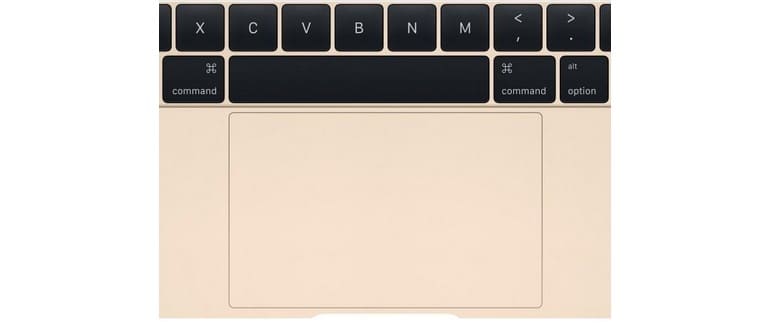Force Touch (o 3D Touch) è un’incredibile tecnologia di feedback tattile che si sta diffondendo attraverso l’hardware Apple aggiornato, con tutti i più recenti laptop Mac dotati di un trackpad Force Touch incluso. La funzionalità di clic di base di Force Touch spesso non viene nemmeno notata dagli utenti MacBook, ma una cosa che viene spesso rilevata è Force Click, ovvero la pressione secondaria che si verifica una volta che l’utente ha fatto clic sul trackpad e poi preme un po’ più forte. Questa seconda funzionalità di Force Click esegue una serie di azioni sul Mac, che vanno dalla ricerca di informazioni tramite dizionario e thesaurus, a Quick Look, fino a video in anteprima, e le sue applicazioni variano a seconda delle diverse caratteristiche di macOS.
Molti utenti Mac apprezzano Force Click e possono trovarlo molto utile una volta che l’hanno padroneggiato. Tuttavia, se hai trovato la funzione secondaria di Force Click fastidiosa, ad esempio quando si attivano ricerche di dati quando non ti aspetti, puoi disabilitarla completamente.
Disattivazione del clic forzato (3D Touch) su Mac TrackPad
Disabilitando Force Click, il trackpad funzionerà fondamentalmente come qualsiasi altro trackpad tradizionale sul Mac, disattivando solo le funzioni di pressione secondaria senza compromettere l’uso del trackpad stesso.
- Apri il menu Apple e vai su «Preferenze di Sistema»
- Scegli il pannello delle preferenze «Trackpad» e guarda sotto la scheda «Point & Click»
- Deseleziona la casella accanto a «Forza clic e feedback tattile» per disabilitare Force Click – nota che questo NON disabilita il tocco forzato, ma disabilita solo le funzioni di Force Click
- Chiudi le Preferenze di Sistema
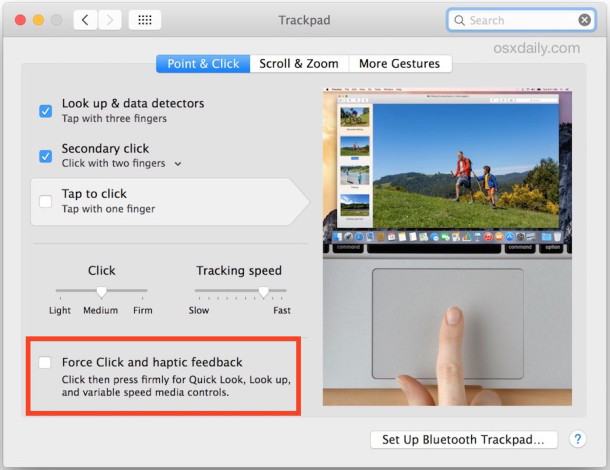
Con Force Click disabilitato, puoi premere il trackpad con la forza che preferisci, senza attivare mai le funzioni secondarie di ricerca dei dati.
Ho notato che disattivare Force Click è particolarmente utile per gli utenti nuovi arrivati su Mac, soprattutto per chi proviene da un tradizionale PC portatile Windows e ha abilitato il clic destro o utilizza frequentemente la funzione tap-to-click. Anche gli utenti più esperti di Mac potrebbero trovare vantaggioso disattivare questa funzione, specialmente se sono abituati a selezionare e fare clic sugli elementi utilizzando una pressione costante. Con Force Click abilitato, queste pressioni possono portare a comportamenti inaspettati, ma disabilitando la funzione, il trackpad del MacBook Force Touch si comporterà come qualsiasi altro trackpad.
È importante notare che troverai questa impostazione disponibile solo se il tuo Mac è dotato di un trackpad Force Touch; senza di esso, non c’è nulla da disabilitare o abilitare.
Novità e aggiornamenti per il 2024
Nel 2024, Apple ha continuato a migliorare l’esperienza utente su macOS, rendendo le interazioni con il trackpad ancora più fluide e intuitive. Le ultime versioni del sistema operativo introducono nuove gesture e funzionalità per ottimizzare il multitasking e la gestione delle finestre, rendendo il trackpad un elemento centrale per l’interazione con il Mac.
Inoltre, gli sviluppatori stanno riconoscendo sempre di più l’importanza del feedback tattile nelle loro applicazioni. Questo significa che, mentre disabiliti Force Click per comodità, potresti scoprire che molte app ora offrono alternative per interazioni più immersive, sfruttando al meglio le capacità del trackpad.
Infine, è sempre utile tenere d’occhio gli aggiornamenti del sistema e le nuove funzionalità, poiché Apple è nota per le sue innovazioni nel miglioramento dell’usabilità dei suoi dispositivi. Rimanere informati ti permette di sfruttare al meglio il tuo Mac e le sue potenzialità, assicurandoti un’esperienza sempre al top.